电脑开机disk错误进不了系统怎么解决
- 分类:帮助 回答于: 2020年10月14日 13:20:03
用户琪琪今天一大早就发给我一个问题,说她重装系统之后开机电脑出现了一串英文提示,无论如何重启电脑始终无法进入系统,希望我可以帮她解决问题,我看了她发来的问题图片,里面提示的是A disk read error occurred press Ctrl+Alt+Del to restart,那么今天我们来一起帮她解决电脑开机disk错误的问题,接下来我来演示一下具体的操作内容。更多电脑帮助教程,尽在小白系统官网。

原因:这是由于重装系统出现错误引发了磁盘读取错误,导致出现开机disk错误
解决方案:制作U盘PE启动盘,进入PE系统,进行引导修复。如果无效可以重装一次系统后再修复引导即可解决。
第一步:制作U盘PE启动盘
要进入PE系统前我们需要提前制作好U盘启动工具,详细的制作教程请点击查看:《U盘制作启动盘详细教程》
注意:制作U盘PE的过程中不要中断,避免出现错误导致文件损坏
第二步:进入PE系统
1、制作好U盘PE后,插入到需要修复的电脑,按下开机,不断的按键盘上的F12或者del,直到出现以下的启动菜单,选择USB+u盘名称的选项。

2、进入启动菜单,我们选择【1】启动win10X64 PE选项即可
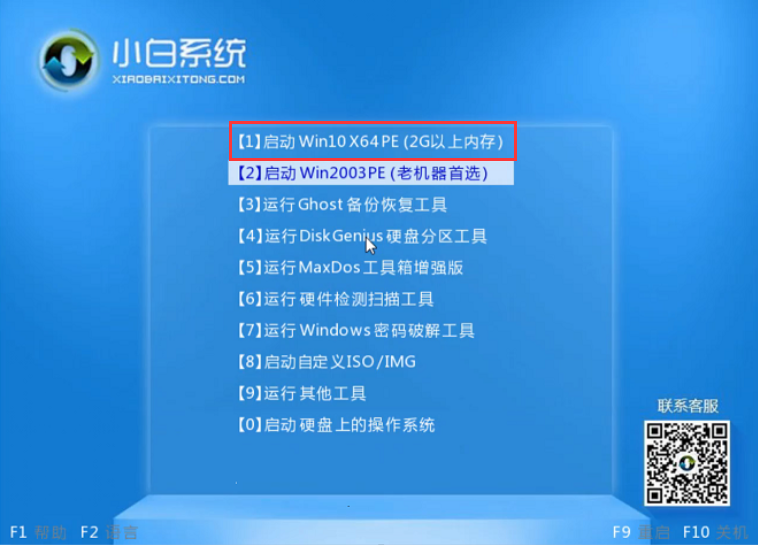
第三步:修复引导
1、进入PE桌面后点击并打开【引导修复】
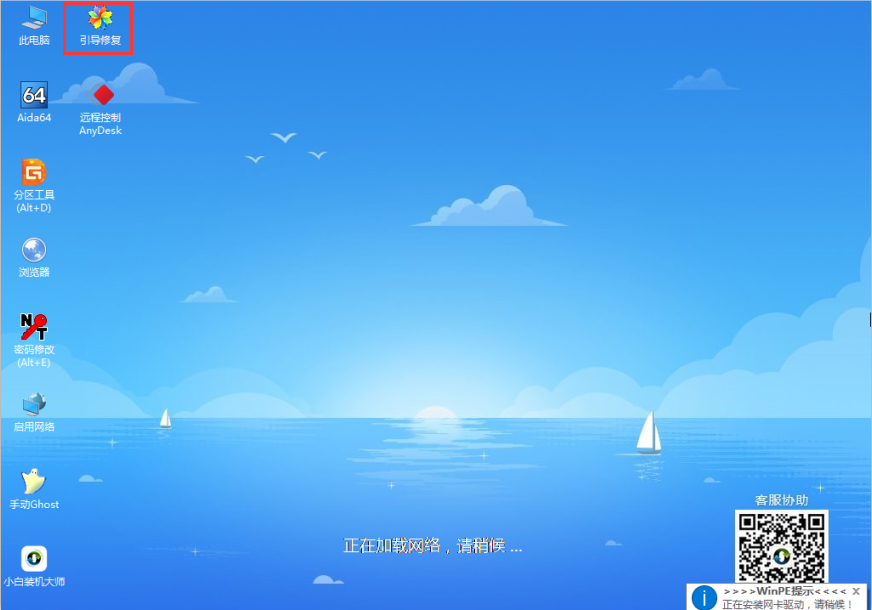
2、弹出的窗口,默认选项,点击【确定即可】
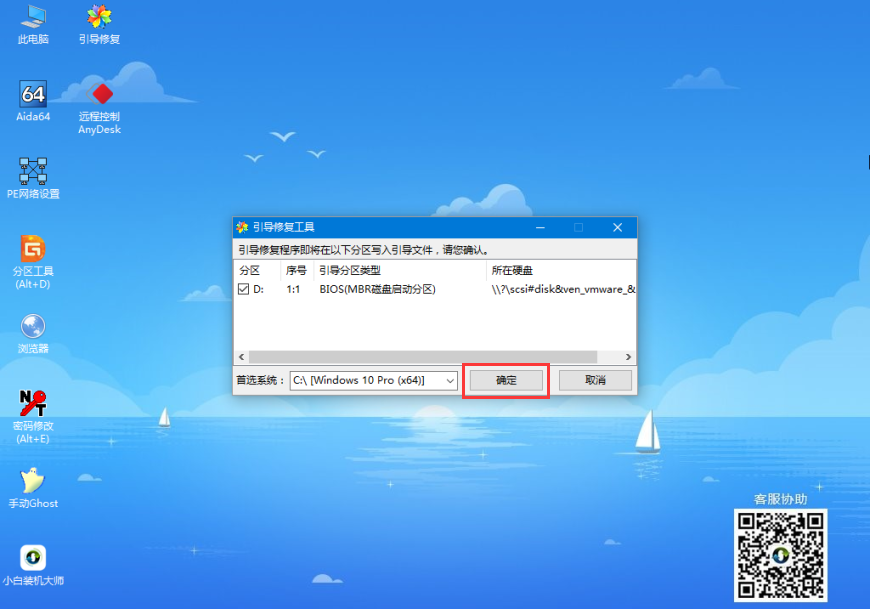
3、等待修复完成,点击确定即可。

第四步:重启电脑
拔掉U盘,点击重启系统后,等待开机即可正常使用了
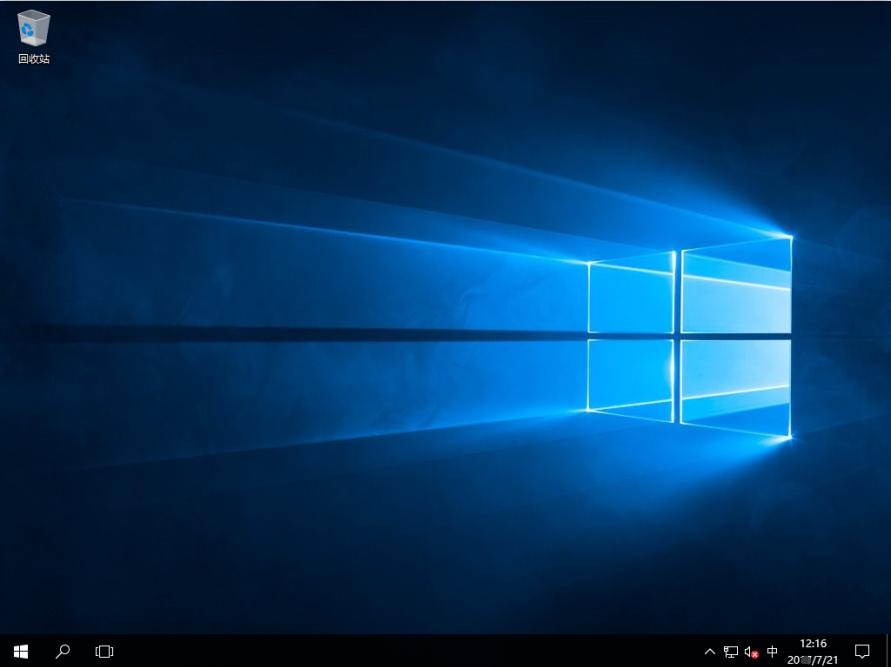
以上就是电脑开机出现disk错误如何修复的完整教程,希望可以帮助到你解决,电脑系统出现问题不用担心,准备好小白U盘PE可以在系统意外错误出现的时候快速解决电脑问题。
 有用
26
有用
26


 小白系统
小白系统


 1000
1000 1000
1000 1000
1000 1000
1000 1000
1000 1000
1000 1000
1000 0
0 0
0 0
0猜您喜欢
- 电脑上截图按哪个键2020/06/23
- 小米笔记本键盘f1到f12不能用怎么解决..2021/03/13
- 超详细测评qq电脑管家和360哪个好..2020/08/15
- 苹果ipad怎么截图详细图文教程..2020/08/07
- 如何把办公室的打印机添加到自己的电..2021/03/06
- 联想拯救者系统还原如何操作..2021/05/26
相关推荐
- win11正式版怎么安装-windows11一键升..2021/07/05
- 电脑软件黑鲨装机如何彻底删除操作步..2021/03/22
- 详解电脑怎么修复系统2023/02/16
- Windows 系统出现 0x80004005 错误代..2021/02/16
- qq智能输入法打字出表情2020/07/31
- 教你手机录音文件在哪个文件夹..2021/04/11

















